Meskipun sekarang Windows udah sampe di Windows 11, nyatanya, masih banyak yang gunain Windows 7. Karena emang, sistem operasi yang satu ini memang stabil dan ringan banget, cocok buat laptop atau PC yang spesifikasinya pas-pasan.
Tapi ya, namanya OS, tetep aja kadang ada masalahnya. Salah satunya yang mungkin kamu alami adalah kondisi dimana Windows 7 yang gak bisa di shutdown.
Dan jika kamu salah satu yang sedang mengalaminya saat ini, terus nyari cara buat ngatasinnya, pas banget kamu ngebaca artikel kali ini. Karena dikesempatan kali ini, admin akan membagikan caranya mengatasi laptop/PC dengan Windows 7-nya yang gak mau di shutdown alias dimatiin.
Namun sebelum itu, admin akan jelasin sedikit kemungkinan PC/laptop kamu bisa mengalaminya..
Penyebab Windows 7 Tidak Bisa Shutdown
Ngomongin soal penyebab Windows 7 yang gak bisa mati atau shutdown, sebenernya sampai sekarang belum ada jawaban pasti. Banyak teori penyebabnya, tapi yang jelas ada beberapa faktor yang berkaitan sama masalah tersebut.
Yang pertama, masalah di sistem lah yang jadi penyebabnya. Misal sistem operasi kamu kena virus, virus yang bisa ngebuat sistem kamu error, file penting korup, bahkan ada yang bisa ngerubah pengaturan internal tanpa sepengetahuan kamu.
Selain itu, data yang corrupt pun juga bisa jadi penyebab. Bisa aja ada file sistem yang rusak atau hilang, jadi Windows bingung pas mau di matiin, akhirnya ya gagal shutdown deh.
Di sisi lain, tak sedikit pula yang berpendapat kalau masalah ini muncul karena Windows 7 udah gak dapet update dari Microsoft. Windows 7 emang telah dipensiunkan, alias gak lagi dikasih update keamanan atau perbaikan bug.
Karena itu, banyak yang nyaranin langsung upgrade ke Windows 10 aja. Selain lebih baru, Windows 10 juga masih rutin dapet update, sistem keamanannya lebih terjaga, dan fiturnya pun lebih lengkap.
Tapi, kalau kamu masih kepengen Windows 7 sebagai OS desktop kamu, tenang aja, ada kok beberapa cara yang bisa dicoba supaya komputer kamu bisa shutdown lagi dengan normal.
Cara Mengatasi Windows 7 Tidak Bisa Shutdown
Sekarang untuk gimana cara ngatasi Windows 7 yang gak mau di shutdown, silahkan temen-temen coba satu-persatu cara dibawah ini…
1. Aktifkan User Account Control (UAC)
Langkah pertama yang bisa kamu coba adalah mengaktifkan User Account Control atau biasa disebut UAC. UAC layaknya bodyguard Windows yang ngejaga supaya gak sembarangan aplikasi bisa ngacak-ngacak sistem.
Kalau UAC mati, ada kemungkinan beberapa settingan penting jadi kacau, termasuk proses shutdown. Berikut langkah-langkah buat ngecek dan ngaktifin lagi UAC kalau semisal ke-disabled..
- Pertama, tekan tombol Windows + R di keyboard kamu buat ngebuka jendela Run.
- Ketik “gpedit.msc” di kolom Run, terus tekan keyboard enter.
- Nanti bakal ngebuka jendela Local Group Policy Editor. Di situ, cari di panel sebelah kiri, klik Computer Configuration » Windows Settings » Security Settings » Local Policies » terus pilih Security Options.
- Setelah itu, cari settingan yang namanya User Account Control: Run all administrators in Admin Approval Mode.
- Double klik settingan itu, lalu pilih Enabled. Jangan lupa klik OK buat nyimpan perubahan.
- Terus tekan lagi Windows + R, ketik “gpupdate /force”, lalu tekan enter.
- Setelah semua beres, coba deh shutdown komputer kamu.
Catatan
Cara ini cuma berlaku buat Windows 7 edisi Professional, Ultimate, atau Enterprise. Kalau kamu makai Home Edition, sayangnya gak bisa makai metode ini.
2. Ubah Pengaturan Power di Regedit
Kalau cara pertama belum berhasil, lanjut ke cara berikutnya yaitu mengubah pengaturan power di Registry Editor alias Regedit. Berikut cara ngerubahnya..
- Pertama, tekan keyboard Windows + R buat buka Run lagi.
- Ketik “regedit”, terus tekan enter.
- Begitu masuk Registry Editor, cari lokasi ini: HKEY_CURRENT_USER » Control Panel » Desktop.
- Di dalam folder Desktop itu, cari yang namanya PowerOffActive. Kalau ketemu, klik dua kali.
- Ubah Value data jadi 1, lalu klik OK.
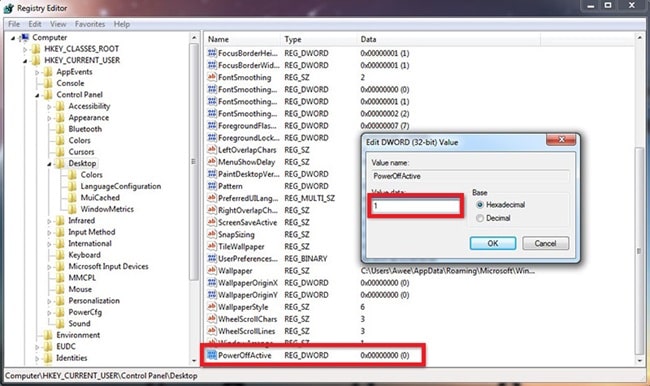
- Habis itu, coba restart PC/laptop kamu, lihat apakah masalah shutdown-nya udah beres.
Kalau ternyata kamu gak nemu file PowerOffActive, maka kamu hanya perlu membuatnya sendiri, caranya..
- Klik kanan di area kosong dalam folder Desktop.
- Pilih New » DWORD (32-bit) Value.
- Kasih nama PowerOffActive, lalu lanjutkan kayak langkah di atas.
3. Lakukan Clean Boot pada Windows 7
Cara selanjutnya kalau misal kedua cara diatas belum ada yang berhasil adalah melakukan Clean Boot. Clean Boot artinya menjalankan Windows dalam mode super minimalis, cuma layanan penting aja yang aktif.
Dengan begitu, kalau ada program yang bentrok yang ngebuat shutdown gagal, kamu bisa ngedeteksi-nya dengan mudah.
Berikut caranya..
- Klik tombol start di pojok kiri bawah layar desktop kamu.
- Ketik “msconfig” di kolom pencarian, lalu klik msconfig.exe dari hasil yang muncul.
- Begitu jendela System Configuration kebuka, klik tab Services.
- Centang pilihan Hide all Microsoft services.
- Setelah itu, klik tombol Disable all, lanjut klik Apply, lalu OK.

- Terakhir, coba restart PC/laptop kamu.
Kalau setelah nge-clean boot komputer kamu bisa shutdown normal, berarti masalahnya emang ada di salah satu program tambahan yang sebelumnya jalan otomatis di background. Tinggal cari aja mana program yang bermasalah terus atur biar gak jalan otomatis lagi.
4. Jalankan SFC lewat CMD
Cara selanjutnya yang bisa kamu coba adalah dengan menjalankan SFC lewat Command Prompt. SFC alias System File Checker merupakan tool bawaan Windows 7 yang bisa memindai file-file sistem yang rusak dan memperbaikinya otomatis.
Jadi, kalau penyebab Windows 7 kamu gak bisa nge-shutdown gara-gara file sistem error, cara ini mungkin bisa jadi solusinya. Berikut cara penggunaannya..
- Pertama, klik tombol start di taskbar.
- Ketik “Command Prompt” di kolom pencarian. Tapi, jangan langsung klik Command Prompt-nya, klik kanan dulu Command Prompt yang muncul, terus pilih Run as administrator.
- Kalau muncul pop-up konfirmasi, klik Yes aja.
- Setelah jendela Command Prompt kebuka, ketik perintah ini:
sfc /scannowLalu tekan enter.
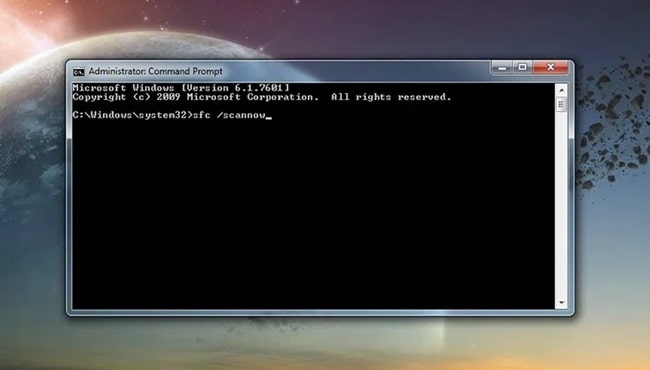
- Sekarang kamu tinggal sabar nunggu proses pemindaian berjalan. Biasanya butuh beberapa menit, tergantung seberapa banyak file yang harus dicek dan diperbaiki.
- Ingat, jangan tutup jendela Command Prompt sebelum prosesnya selesai.
- Setelah selesai, kamu tinggal nge-restart PC/laptop, cek lagi apakah sekarang sudah bisa shutdown dengan normal.
5. Periksa Kesalahan Hard Disk
Jadi gini, selain file sistem yang bermasalah, kadang-kadang hard disk yang error juga bisa membuat Windows 7 jadi rewel, termasuk soal shutdown. Makanya ya penting juga buat ngecek kesehatan hdd kamu.
Caranya gampang, gak perlu software tambahan karena Windows 7 udah nyediain alat buat ngecek hard disk secara otomatis. Berikut cara penggunaannya..
- Klik start di desktop kamu, lalu pilih Computer.
- Setelah itu, cari drive yang mau diperiksa, biasanya sih drive C: (tempat Windows terinstall).
- Klik kanan pada drive tersebut, terus pilih Properties.
- Di jendela baru yang muncul, klik tab Tools.
- Di situ bakal ada bagian Error Checking, nah klik tombol Check now….
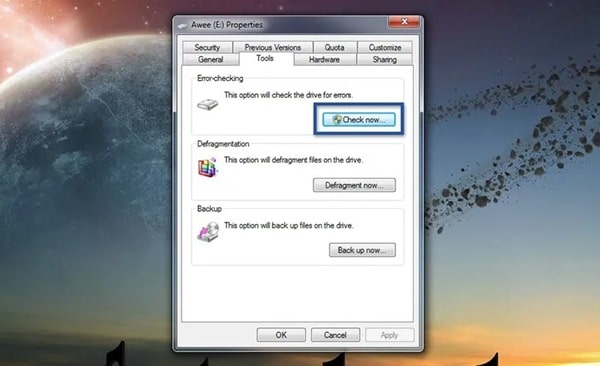
- Lanjut klik Start buat mulai proses pengecekan.
Windows akan otomatis mengecek apakah ada error di hard disk kamu. Kalau ketemu masalah, biasanya Windows langsung nawarin buat perbaikan.
Setelah proses ini selesai, kamu bisa nyoba lagi nge-shutdown PC/laptop kamu. Siapa tahu, masalahnya langsung beres.
6. Lakukan Repair Computer
Kalau ternyata hdd pun bukan sumber masalahnya, cara berikutnya yang bisa kamu coba adalah melakukan Repair Computer. Repair tak hanya memperbaiki file sistem yang error aja, pun juga bisa mengatasi bug yang mungkin ngebuat Windows 7 kamu jadi suka ngadat.
Metode ini bisa dibilang efektif buat banyak kasus error. Berikut cara untuk menjalankan repair computer..
- Pertama, pastikan komputer kamu dalam keadaan mati.
- Tekan tombol power buat nyalain komputer.
- Pas komputer baru nyala (lagi proses booting), tekan keyboard F8 berulang kali sebelum logo Windows muncul untuk masuk ke menu Advanced Boot Options.
- Setelah berhasil, pilih Repair Your Computer, terus tekan enter.
- Di layar berikutnya, di bagian Select a keyboard input method, pilih US terus klik Next.
- Kalau komputer kamu ada password-nya, masukkan dulu password login kamu, lalu klik OK.
- Dan di jendela System Recovery Options, pilih Startup Repair.
- Tunggu beberapa menit sampai Windows selesai melakukan perbaikan otomatis.
- Kalau udah kelar, klik Finish buat mengakhiri proses.
7. Install Ulang Windows 7
Dan kalau semisal semua cara di atas udah dicoba dan hasilnya masih zonk alias Windows 7 kamu tetep aja gak bisa di shutdown, mungkin udah seharusnya kamu mempertimbangkan buat nginstall ulang Windows 7.
Install ulang adalah solusi dari segala solusi yang paling ampuh, apalagi buat permasalahan berat di Windows. Tak hanya masalah shutdown, install ulang juga jadi opsi terakhir buat error-error kayak blue screen, virus bandel, atau Windows is not genuine.
Dengan nginstall ulang, kamu bakalan mulai lagi dari sistem yang bener-bener bersih, fresh tanpa adanya masalah yang sama dari sebelumnya. Tapi pastikan sebelum nginstall ulang, backup dulu data-data penting kamu.
Kalau kamu gak yakin atau belum pernah nginstall ulang sendiri, gak ada salahnya minta bantuan ke temen atau sekalian aja bawa ke tukang servis komputer.
Penutup
Mungkin sampai disini dulu admin bisa ngasih solusi guna mengatasi Windows 7 yang gak mau di shutdown. Dengan nyoba satu-persatu langkah-langkah di atas, kemungkinan besar masalahnya bisa teratasi.
Semoga dengan nyoba salah satu metode diatas, masalah di PC/laptop kamu bisa teratasi.
